Cyberflashing:cómo protegerse de AirDrops no deseados en el iPhone
AirDrop se ha convertido en una función indispensable en el iPhone y otros dispositivos de Apple. Permite compartir archivos en la forma más simple, pero eso es exactamente lo que también atrae a las personas sospechosas. Recientemente, está aumentando el abuso de esta función práctica a través de un acto conocido como cyberflashing. Este artículo explicará de qué se trata el ciberflashing y cómo puede protegerse.
Si desea enviar archivos de un dispositivo Apple a otro fácilmente, AirDrop es una herramienta eficaz. Sin una conexión Wi-Fi, puede transferir datos entre Mac, MacBooks y dispositivos iOS en un radio de aproximadamente nueve metros. Simplemente seleccione un dispositivo mostrado y envíe el archivo, la otra persona tiene que aceptarlo, y eso es todo.
- Lea también:Todo lo que necesita saber sobre iOS 16.
Recientemente, sin embargo, ha habido más y más quejas de usuarios de iOS, especialmente mujeres, que experimentan el llamado cyberflashing. En este caso, sin querer reciben grabaciones explícitas de otros usuarios de iOS a su alrededor. El envío no solicitado de imágenes explícitas suele ser bastante repugnante. Pero con el flasheo cibernético, se ve agravado por el hecho de que las víctimas saben que el remitente está en las inmediaciones.
Lo que pienso de tales individuos es algo que se discute mejor en otra parte. Que puedes hacer para protegerte? ¡Así es como lo haces a continuación!
Cómo protegerse de solicitudes AirDrop no deseadas
La solución es en realidad muy simple. Todo lo que tiene que hacer es evitar que extraños entren en su iPhone o iPad. Para hacer esto, siga estos pasos:
- Ir a Configuración y seleccione General .
- Elija AirDrop y seleccione Solo contactos . Las otras alternativas son "Recibir desactivado" para rechazar las solicitudes de AirDrop en general y "Para todos" para aceptar todas las solicitudes.
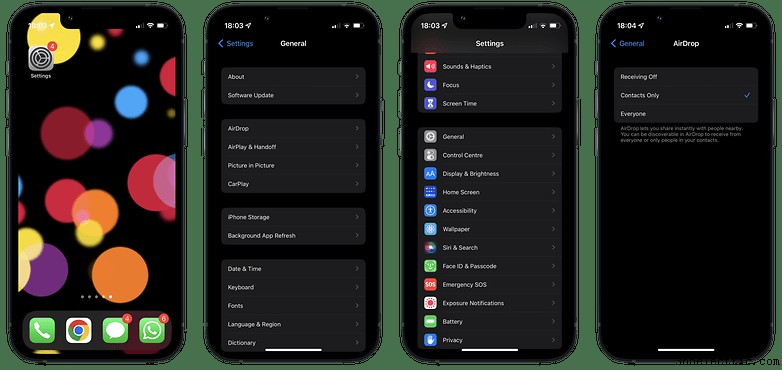
Alternativamente, también puede acceder a la configuración a través del Centro de control:
- Iniciar Centro de control
- Toque y mantenga presionada la pestaña Configuración de red en la esquina superior izquierda.
- Mantén presionado el AirDrop y luego seleccione el botón Solo contactos opción.
¡Eso es todo al respecto! A partir de ahora, solo las personas que tengan su dirección de correo electrónico o su número de teléfono de ID de Apple almacenados en su lista de contactos podrán enviarle solicitudes de AirDrop.
- ¿Quieres sacar aún más partido a tu iPhone? Entonces echa un vistazo a nuestros consejos y trucos de iOS.
¿Ha recibido solicitudes de ciberflashing tan desagradables a través de AirDrop antes? ¿Crees que deberíamos compartir más consejos sobre cómo protegerse de los personajes sombríos en la web? Siéntete libre de escribirnos en los comentarios.
- ·Cómo reemplazar un iPhone 3G de AT & T
- ·Cómo pasar de una a una 2G iPhone 3G
- ·Cómo obtener un iPhone 3.1.3 a 3.1.2 De
- ·Cómo proteger su iPhone caiga
- ·Cómo pasar de una Blackberry a un iPhone de AT & T
- ·Cómo proteger su iPhone caiga
- ·Cómo protegerse de los rayos
- ·Cómo transferir notas desde un iPhone a una computadora
